نصائح سريعة لإصلاح مشكلة موسيقى Instagram لا تعمل 2021!
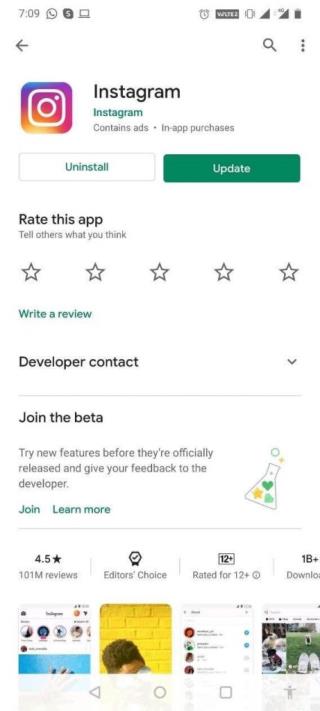
عندما لا تعمل موسيقى Instagram ، يجب عليك التحقق من الحلول هنا. من تحديث التطبيق إلى إعادة تثبيته ، ابحث عن الطريقة الصحيحة.
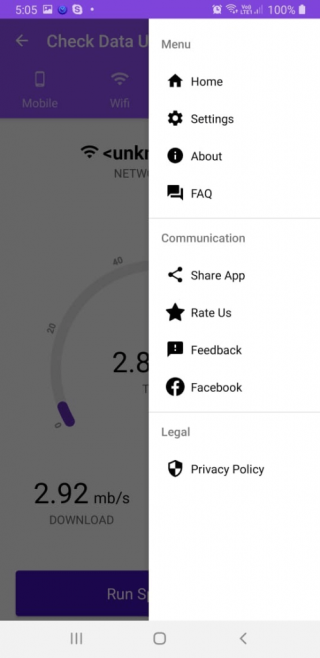
عند عدم الاتصال بشبكة Wi-Fi ، تساعد بيانات الجوال في الوصول إلى اتصال الإنترنت. ولكن عندما نفعل ذلك ، فإن الهواتف المتطورة ذات الرسومات الرائعة والتطبيقات المتعطشة للبيانات تجعلها كاملة في الجيب. هذا يعني أنهم يستهلكون الكثير من البيانات بحيث ينتهي بنا الأمر بدفع مبلغ باهظ من المال. لمعرفة كيف يمكنك التحقق من استخدام البيانات وتنقذ نفسك من ذلك ، تابع القراءة.
في هذا المنشور ، سنشرح كيفية إدارة خطط الهاتف والتحقق من استخدام البيانات.
كيف تتحقق من استخدام البيانات الخاصة بك؟
قبل اتخاذ أي خطوة ، تحتاج إلى التحقق من استخدام البيانات الخاصة بك. إذا كنت لا تعرف شيئًا عن استخدام البيانات ، فلن يكون لديك أبدًا فكرة عن التغييرات التي تحتاج إلى إجرائها على استهلاك بيانات الجوال. أسهل طريقة للتحقق من استخدام البيانات أو تعيين حد للبيانات وتجنب الإفراط في الاستخدام هي استخدام تطبيق مراقبة البيانات مثل التحقق من استخدام البيانات.
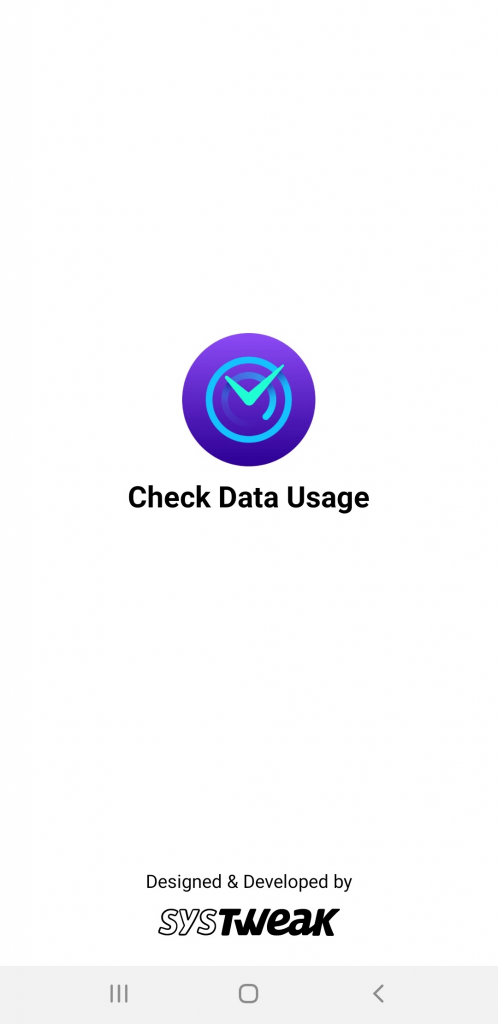
باستخدام هذا التطبيق ، يمكنك التحكم في استخدام بيانات الهاتف المحمول وشبكة Wi-Fi. أو على وجه الدقة ، يمكنك تعيين حد للبيانات والحصول على إشعار عند تجاوزه. علاوة على ذلك ، فهو يساعد في اختبار اتصالك بالإنترنت ، والاطلاع على سجل الخطة ، والقيام بالكثير.
لمعرفة المزيد حول هذه الأداة ، اقرأ مراجعة تفصيلية للتحقق من استخدام البيانات .
كيفية استخدام التحقق من استخدام البيانات لتعيين حد البيانات ومراقبة الاستخدام في الوقت الفعلي؟
كما يوحي الاسم ، يعد Check Data Usage تطبيقًا مصممًا خصيصًا لتتبع استخدام البيانات. باستخدام هذا التطبيق ، يمكن لمستخدمي Android الاحتفاظ بسهولة بعلامة تبويب على كل من استخدام بيانات شبكة Wi-Fi والجوّال. للحصول على التطبيق ، انقر هنا أو يمكنك زيارة متجر Google Play.
بمجرد تثبيت التطبيق ، ما عليك سوى تعيين خطة البيانات ، وهذا كل شيء. ستتلقى الآن إشعارًا عندما يكون هناك استخدام مفرط. لمعرفة كيفية القيام بذلك ، اتبع الخطوات أدناه:
1. قم بتنزيل وتثبيت تطبيق Check Data Usage.
2. بمجرد التثبيت ، افتح التطبيق وقم بتشغيله.
ملاحظة: لاستخدام التطبيق ، تحتاج إلى السماح باستخدام التحقق من البيانات لإجراء المكالمات الهاتفية وإدارتها. يُطلب ذلك لتزويدك بمعلومات دقيقة حول استخدام بيانات الجوال.
3. هنا سترى شاشة بها أربع علامات تبويب.
كما يوضح الاسم ، ستظهر كل علامة تبويب الاستخدام وفقًا لذلك. ضمن الهاتف المحمول ، يمكنك رؤية إجمالي كمية البيانات المستهلكة واستخدام البيانات لهذا اليوم. الشيء نفسه مع علامة التبويب Wi-Fi.
أسفل ذلك ، يمكنك رؤية قائمة التطبيقات والاستهلاك. التطبيق الأعلى هو أهم مستحوذ على البيانات. سيساعد هذا في معرفة التطبيقات التي تستهلك أكبر قدر من البيانات.
4. الآن انقر فوق علامة التبويب خطة> تعيين خطة البيانات.
5. هنا ، تحتاج إلى إدخال صلاحية الخطة ، وحد البيانات ، وتحديد تاريخ البدء. بمجرد الانتهاء ، انقر فوق تعيين خطة البيانات.
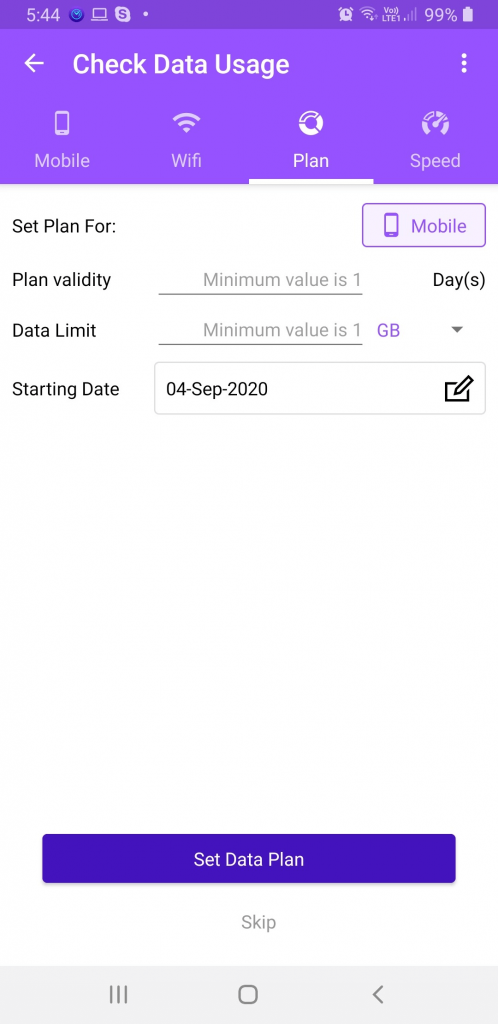
6. الآن ، كلما تجاوزت الحد المعين ، ستتلقى إشعارًا.
سيساعد هذا في الحفاظ على استخدام البيانات قيد الفحص.
كيف تختبر سرعة الاتصال بالإنترنت؟
لاختبار السرعة ، اتبع الخطوات التالية:
1. قم بتشغيل "التحقق من استخدام البيانات"
2. انقر فوق السرعة> تشغيل اختبار السرعة
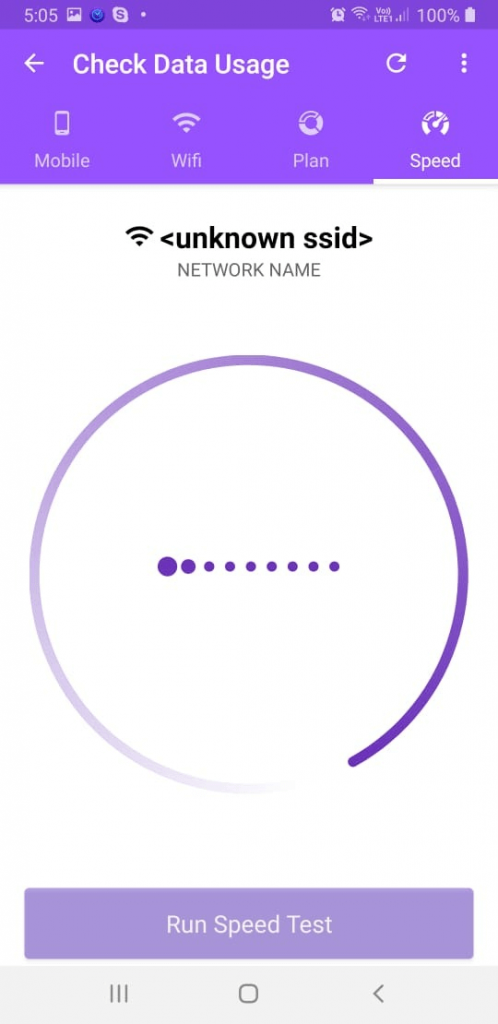
3. انتظر حتى تنتهي العملية.
4. بمجرد الانتهاء من ذلك ، سترى سرعة التحميل والتنزيل لاتصال الإنترنت الذي تستخدمه.
هذه هي. باستخدام هذه الخطوات البسيطة ، يمكنك التحقق من استخدام البيانات وحتى اختبار سرعة الاتصال.
ولكن ماذا عن معرفة الخطة الأفضل؟
نحن نصل إلى هذه النقطة. التحقق من استخدام البيانات قد تم تغطيته.
كيفية التحقق من سجل الخطة وتحديد الخطة التي يجب استخدامها
1. قم بتشغيل تطبيق التحقق من استخدام البيانات.
2. اضغط على النقاط الثلاث في الزاوية اليمنى العليا.
3. حدد الإعدادات
4. هنا ، سوف تحصل على خيار "سجل الخطة".
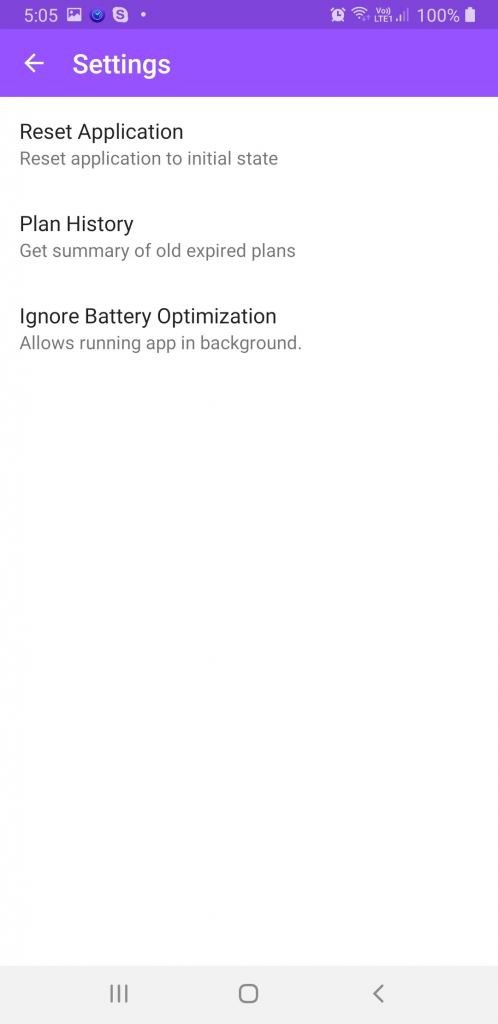
5. اضغط عليه واعرف الخطة التي تناسبك بشكل أفضل.
بهذه الطريقة يمكنك اختيار الخطة المناسبة والاستمتاع باتصال الإنترنت دون دفع مبلغ إضافي. أليس هذا رائعًا؟ أنا أعلم أنه كذلك.
ليس هذا فقط ، ولكن المراقبة في الوقت الفعلي لـ Check Data Usage رائعة أيضًا. يساعد في الحفاظ على التحقق من استخدام البيانات والتطبيق. إذا كنت تعرف الجاني ، يمكنك التحكم فيه بسهولة ، أليس كذلك؟
فما تنتظرون؟ جرب تطبيق تعقب استخدام البيانات المجاني هذا ووفر على الإنفاق غير الضروري. أنا أقول هذا من تجربة شخصية. هذا التطبيق يعمل بشكل رائع. لقد ساعدني في توفير الكثير من استخدام بيانات الجوال. قبل استخدام هذا التطبيق ، لم يكن لدي أي فكرة عن التطبيق الذي يستهلك مقدار البيانات ، لكنني الآن أعرف كل شيء. مثلي تمامًا ، أنت أيضًا ، يمكن أن تكون الشخص الذي يعرف كل شيء.
نود أن نسمع منك عن التطبيق. هل تشارك ملاحظاتك في مربع التعليقات.
عندما لا تعمل موسيقى Instagram ، يجب عليك التحقق من الحلول هنا. من تحديث التطبيق إلى إعادة تثبيته ، ابحث عن الطريقة الصحيحة.
المواضيع هو تطبيق جديد تم إنشاؤه بواسطة Instagram حيث يمكن للمستخدمين نشر سلاسل الرسائل والرد على الآخرين ومتابعة الملفات الشخصية التي يهتمون بها. إنه منافس مباشر على Twitter.
في عالمنا الرقمي بالكامل تقريبًا ، يمكن أن يكون فقدان البيانات مدمرًا ، خاصةً إذا كانت هذه البيانات عبارة عن حفظ Skyrim الذي غرقت فيه مئات الساعات. والخبر السار هو أن التخزين السحابي يجعل من الممكن نسخ بياناتك احتياطيًا لأي سبب من الأسباب ، سواء كنت تمسح وحدة التحكم الخاصة بك - أو لأنك تعرف ما إذا كان عليك البدء من جديد ، فستلعب رامي السهام الخفي وسيؤدي ذلك كله يتخطى.
وبفضل هذا الوباء ، أوقف الكثيرون خطط زفافهم. حتى مع رفع القيود ، هناك الكثير من المتاعب وقوائم الانتظار الطويلة حيث تتعامل الأماكن مع الأعمال المتراكمة.
عندما تكون في الكلية ، قد يكون من الصعب إيجاد وقت للعمل في وظيفة بدوام جزئي. والخبر السار هو أن لديك بالفعل جميع المهارات التي تحتاجها لكسب المال جنبًا إلى جنب ، كل ذلك من خلال العمل في وظائف التدريس لطلاب الجامعات.
مع أقل من شهر على الذهاب قبل الولايات المتحدة
هل سبق لك أن رغبت في مشاركة مقطع فيديو على YouTube مع شخص ما ، ولكن تمنيت ألا يكون من الضروري أن تبدأ من البداية. على سبيل المثال ، إذا كنت تريد أن يرى أحدهم شيئًا يحدث لمدة 6 دقائق و 23 ثانية في الفيديو ، فعليك إما السماح له بمشاهدته من البداية أو إخباره بالحاجة إلى الانتقال إلى هذه النقطة.
إذا كنت قد قضيت وقتًا طويلاً في استخدام DoorDash ، فأنت تعلم تمامًا مدى تكلفة طلب توصيل الطعام من خلال الخدمة. يمكن أن يوفر لك عرض DoorDash DashPass الكثير من المال.
قامت Google بدمج أداة تسجيل الشاشة في نظام التشغيل Chrome OS 89 بشكل أساسي لتعزيز التعلم الافتراضي. إذا كنت تأخذ الكثير من الفصول الدراسية عبر الإنترنت على جهاز Chromebook ، أو إذا كنت تعلم الطلاب عبر الإنترنت ، فإن الأداة تتيح لك تسجيل الدروس والتقارير والعروض التقديمية لأغراض مرجعية.
تقدم مواقع التورنت ومحركات البحث تحت الأرض بديلاً لمحركات البحث الباهتة التي اعتاد الناس عليها. ومع ذلك ، فإن معظم هذه المواقع خطرة بسبب مخاطر الخصوصية وإصابة أجهزتك بالفيروسات أو برامج التجسس مقابل تنزيلات رخيصة أو مجانية للملفات التي لا تتوفر بسهولة عبر الويب العادي.








